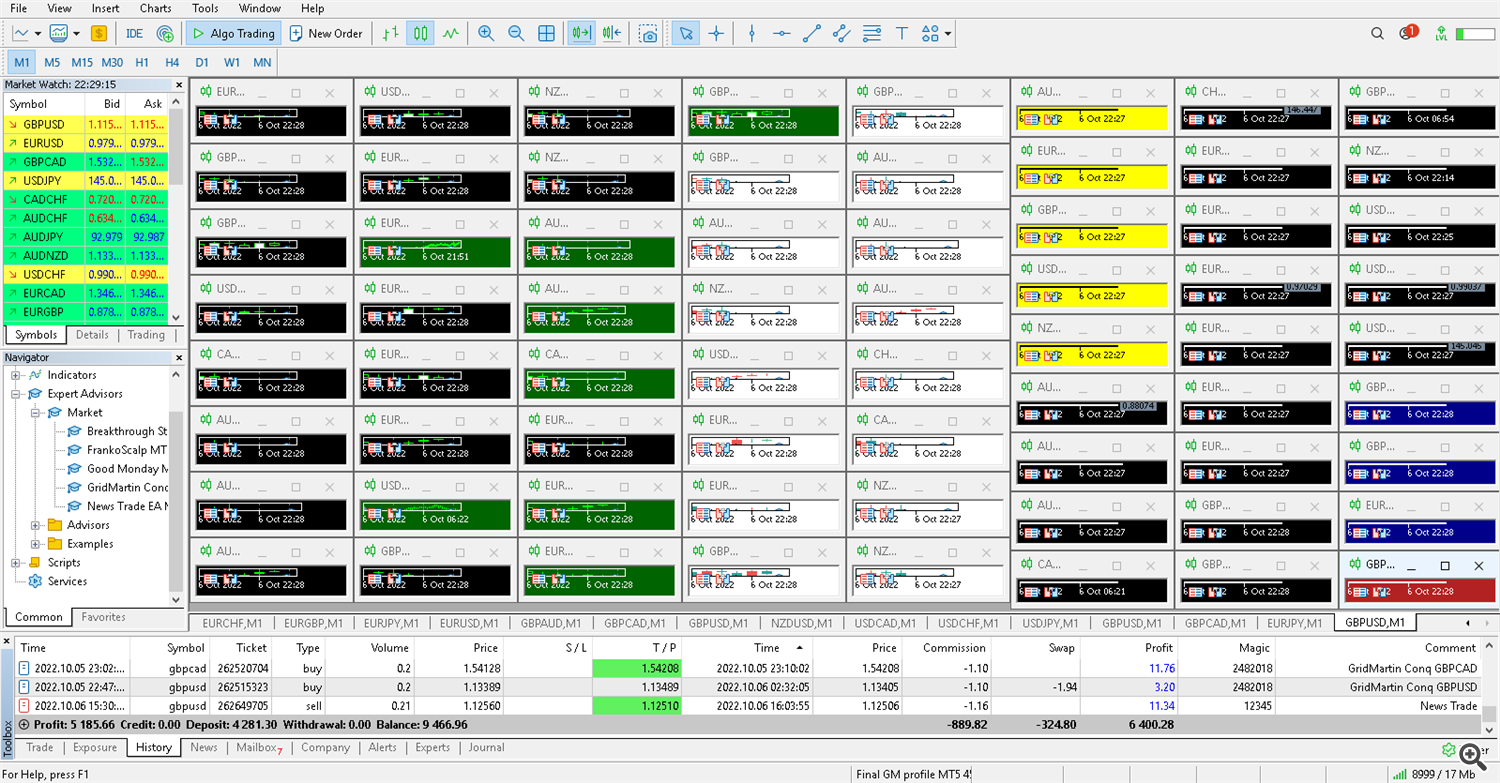Всем привет, собрал в этом блоге всю информацию, которая вам необходима при использовании моих автоматических торговых систем, в частности совместной работы нескольких моих экспертов на одном счёте.
Сначала, обращу ваше внимание на то, что название моих сигналов не всегда отражает актуальную информацию по сигналу (так как невозможно изменить название сигнала при наличии подписок), поэтому обязательно просматривайте вкладку "Описание" к сигналу, там содержится вся необходимая информация по количеству работающих экспертов и настройках. Пример:
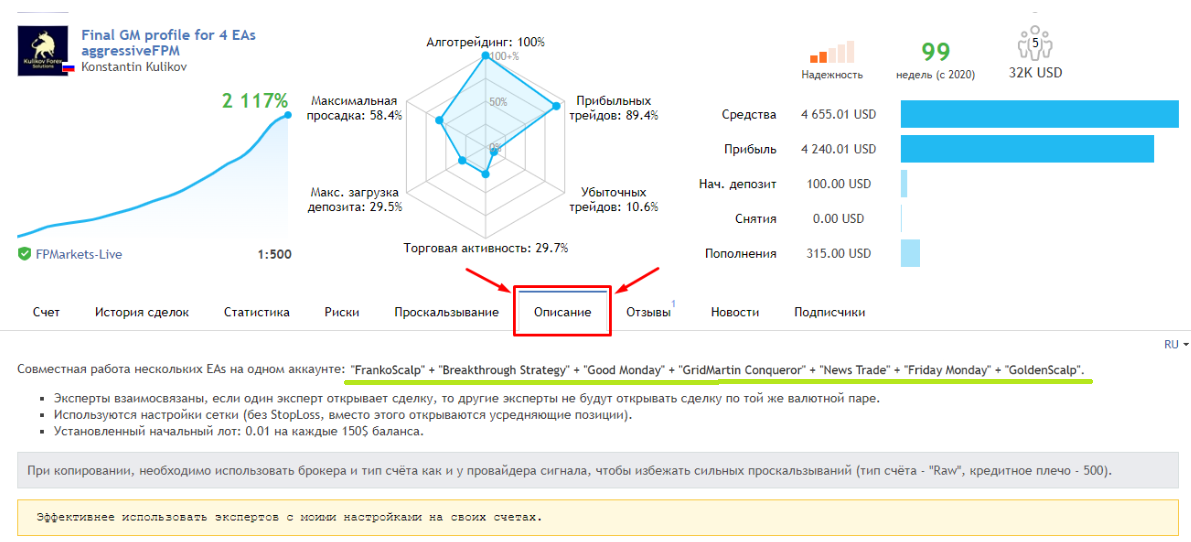
1) Вам необходим VPS (это удалённый компьютер, включённый 24/7 и подключённый к интернету).
1GB RAM позволяет держать одновременно открытыми 2-3 терминала.
2) Подготовка терминала
- 2.1 Установите терминал своего брокера к себе на VPS, откройте его и подключите к торговому счёту.
- 2.2 Уменьшите количество баров в истории и на графиках до 1000. Для этого нажмите на вкладку "Сервис" на верхней панели, затем выберите "Настройки" и далее "Графики". После внесения изменений перезагрузите терминал. Эта мера улучшит быстродействие терминала и снизит потребление ресурсов VPS.
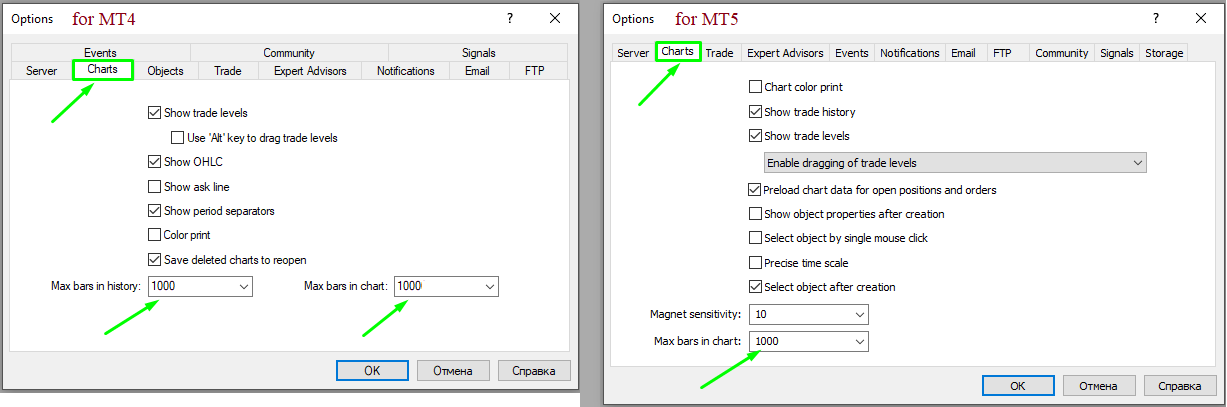
- 2.3 Добавьте новостные сайты в настройки терминала. Для этого откройте "Сервис" > "Настройки" > "Советники". Поставьте галочку в "Разрешить WebRequest для следующих URL:". Добавьте ссылки: https://nfs.faireconomy.media и https://sslecal2.investing.com/

- 2.4 Загрузите всех необходимых экспертов через вкладку "Маркет" в терминале. Так же можно скопировать экспертов из другого МТ, находящегося на этом же VPS, поместите их в папку Market (в каталоге данных: MQL5\Experts\Market или MQL4\Experts\Market). Эксперты, скопированные с другого VPS, работать не будут. Ссылка на всех ботов, которых использую я: https://www.mql5.com/ru/users/test-standart/seller
3) Подготовка настроек
Все настройки (сеты/профили) находятся по этой ссылке: https://www.mql5.com/en/blogs/post/747929
Для быстрой установки сразу нескольких экспертов на чарты с соответствующими сетами используются профили настроек.
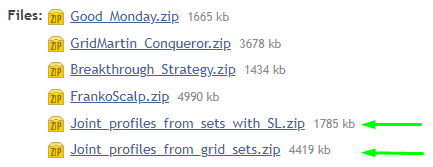
В каждом таком архиве находится несколько копий одного профиля с разными уровнями риска ввиду разного расчёта торгового лота (0.01 лота на каждые 150 единиц баланса, 0.01 лота на каждые 200 единиц баланса, 0.01 лота на каждые 250 единиц баланса и т.д.).
Рассмотрим архив с профилями настроек сетки (без StopLoss по каждой позиции):
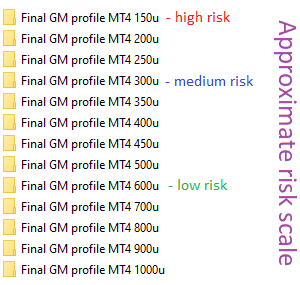
На скриншоте выше представлена примерная шкала риска для аккаунтов с валютами баланса: USD, EUR, CHF, GBP (валютами, близкими по цене к USD). Например, AUD примерно в 1.5 раза дешевле USD, тогда медиум риск для аккаунта в AUD будет следующим: 300*1.5 = 450 (0.01 лота на каждые 450 AUD баланса).
- 3.1 Итак, скачайте архив с профилями и выберите профиль с желаемым уровнем риска.
- 3.2.1 Если у вашего брокера символы с суффиксом, типа EURUSD.r , то откройте в папке профиля каждый текстовый документ обычным блокнотом и в третьей или четвёртой строке добавьте к символу необходимый суффикс: symbol=EURUSD.r
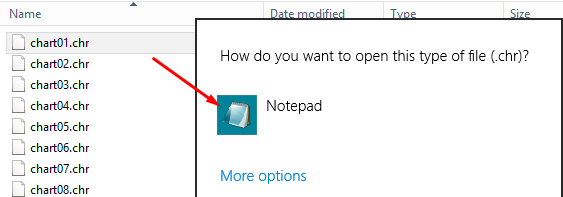
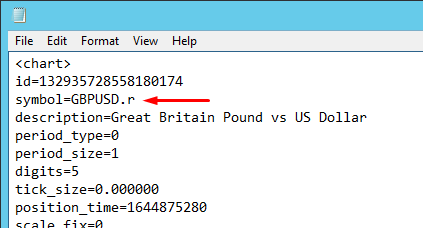
- 3.2.2 Если у вашего брокера символы с суффиксом, типа EURUSD.r, то в текстовых документах "chart" (для всех экспертов, кроме "GoldenScalp" и "GridMartin Conqueror") так же впишите суффикс в строчке: Symbol_suffix=.r
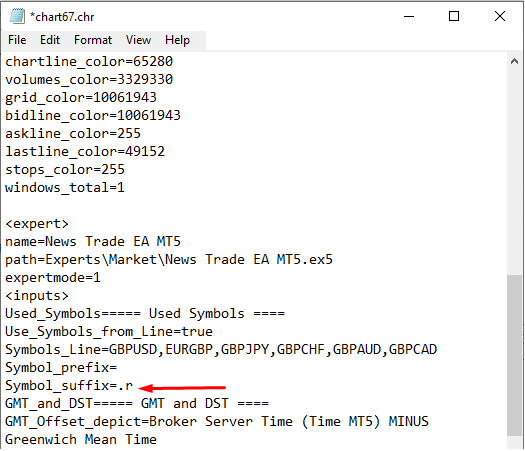
4) Загрузка профиля в терминал
- 4.1 Поместите профиль в соответствующую директорию через меню терминала.
- Директория для МТ4: "\profiles"
- ⚠️ Директория для МТ5: "\MQL5\Profiles\Charts" ⚠️
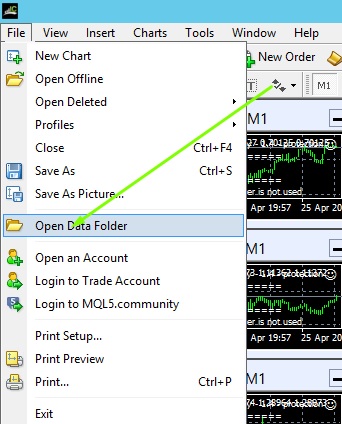
- 4.2 Затем перезагрузите терминал (закройте и откройте). Когда терминала вновь будет открыт, перейдите в меню терминала и выберите профиль.
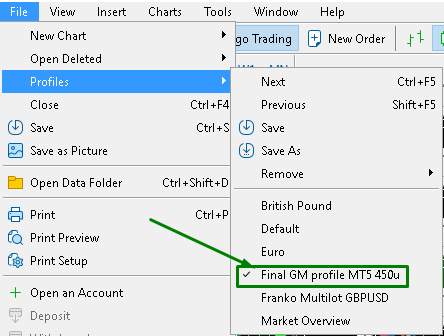
- 4.3 Ваш терминал будет выглядеть примерно так:
5) Проверки и финальные корректировки
- 5.1 Необходимо убедиться в корректности временной синхронизации. Разверните любой график в терминале (если правильно на одном графике, то правильно и на других) и сравните время по Гринвичу в информационном поле советника с временем по Гринвичу в Интернете (например, с сайта https://time.is/GMT). Это необходимо сделать в будний день, когда открыт валютный рынок. Эту проверку необходимо выполнять при первом запуске советника на новом VPS, а также в период смены времени (зима/лето).
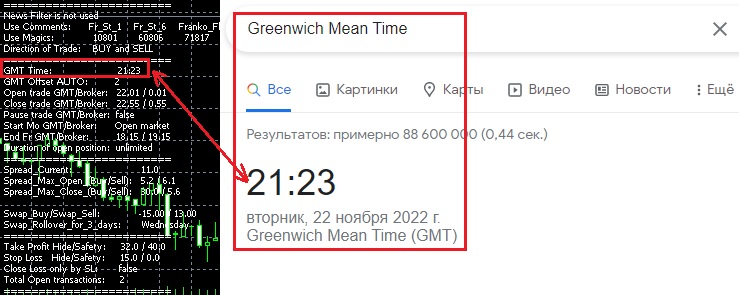
Если значения GMT совпадают на графике эксперта и на сайте в Интернете, то все правильно, никаких действий не требуется. В большинстве случаев и в частности на тех VPS, которыми я пользуюсь, проблем с автонастройкой времени не возникает.
Но если значения не совпадают, то измените настройки времени вашего VPS (нижний правый угол), а именно установите часовой пояс, в котором физически находится ваш VPS (если это не поможет, то попробуйте другие часовые пояса).
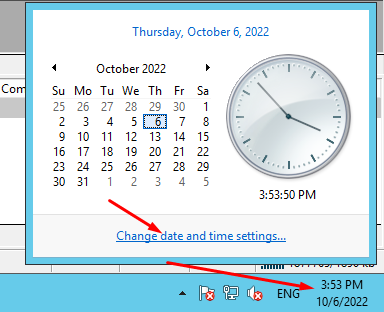
Если автоматическая синхронизация времени так и не сработала корректно, то нужно изменить параметры эксперта на каждом чарте: "GMT_Offset_AUTO"=false и установить значение "GMT_Offset_Manual" самостоятельно по инструкции https://www.mql5.com/ru/blogs/post/681157
- 5.2 Если у вас в терминале появляется окно с сообщением типа "GBPUSD - this symbol is not in the market MT5", то вы упустили пункт 3.2.2. Кликнете на значок эксперта на каждом чарте (кроме "GoldenScalp" и "GridMartin Conqueror") и укажите в настройках суффикс валютных пар вашего терминала (например, .r).
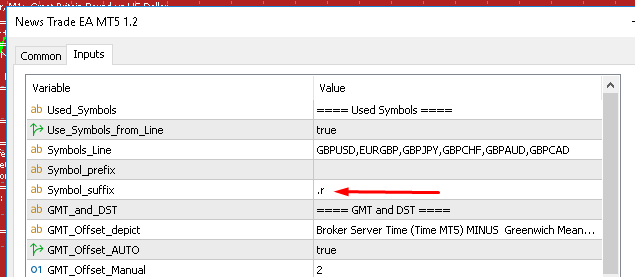
- 5.3 Если вы используете профили с риском medium или low, то целесообразно настроить принудительное закрытие позиций при просадке 30% или меньше. Для этого откройте один дополнительный чарт (любой), прикрепите утилиту "Close by percentage" (моя бесплатная утилита в маркете) и настройте желаемый процент по закрытию позиций на счёте.
- Close_by_percentage_MT4: https://www.mql5.com/ru/market/product/84982
- Close_by_percentage_MT5: https://www.mql5.com/ru/market/product/84990
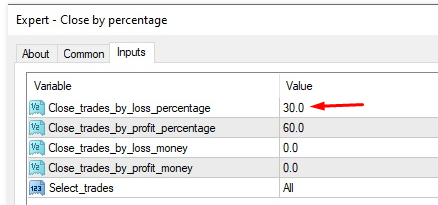
- 5.4 Скройте неиспользуемые символы в окне «Обзор рынка», это увеличит быстродействие MT и снизит потребление ресурсов VPS. Для этого кликнете правой кнопкой мыши в окне "Обзор рынка" и выберите "Скрыть все символы".
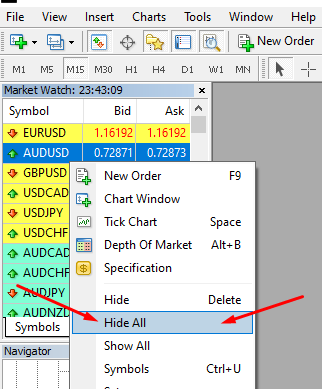
- 5.5 Проверьте, включена ли автоматическая торговля:
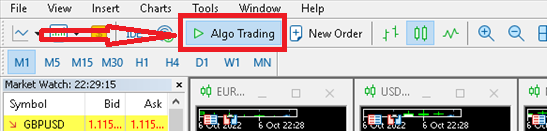
На этом всё, аккаунт на полном автопилоте, можете неделями или даже месяцами не обращаться к нему, вашего времени больше не требуется.
Немного инструкций при потенциальных проблемах
- Если ваш VPS слаб и МТ критично зависает при открытии профиля, то открывать профиль стоит в Азиатскую сессию или вообще на выходных (чем реже меняются цены котировок, тем меньше тормозит МТ).
- Открытый профиль постоянно пересохраняется. Поэтому если вы допустили какие-то ошибки при первоначальной настройке или просто желаете обновить профиль, используя то же название профиля, то придерживайтесь следующей инструкции:
- Откройте профиль по умолчанию (или любой другой стандартный) в терминале.
- Зайдите в папку профилей в каталоге данных МТ и удалите профиль экспертов.
- Поместите скаченный профиль экспертов в терминал (если в вашем терминале есть суффиксы, то сначала отредактируйте символы в текстовых файлах профиля).
- Откройте профиль экспертов в терминале.
- Если у вас собраны ещё не все эксперты, то вы так же можете использовать представленные профили настроек согласно инструкции, при этом часть открывшихся чартов будут пустыми (из-за отсутствующих ЕA, можете их просто закрыть). Когда вы дополните свой комплект новым EA, то перезагрузите профиль настроек по инструкции выше.
Дополнительные рекомендации по брокерам, VPS, платформам
- Все мои эксперты являются скальперами, поэтому они чувствительны к торговым условиям. Однако настройки сетки (архив "Joint_profiles_from_grid_sets.zip") работают примерно в одинаковый профит почти на всех брокерах. А результаты торговли настройками с SL для каждой позиции (архив "Joint_profiles_from_sets_with_SL.zip") могут существенно отличаться на разных брокерах. Стандартные рекомендации по типу аккаунта: RAW или ECN, кредитное плечо 500 или максимально возможное (если предпочитаете настройки low-risk, то можно обойтись низким кредитным плечом). Если говорить о конкретных брокерах, то из тех, что я пробовал, самым лучшим и стабильным является ICMarkets. С ICMarkets есть договорённость о специальных условиях, комиссия на счетах «RAW» всего 5,5$ вместо 7$ (или эквивалент в других валютах). Если у вас уже есть существующий профиль ICMarkets, то вы можете подключить его к этим условиям. Для этого отправьте простое письмо в поддержку ICMarkets (support@icmarkets.com) с просьбой подключить ваш счёт к реферальному номеру 57072. Если у вас ещё нет профиля в ICMarkets, то просто откройте его по этой ссылке: https://www.icmarkets.com/?camp=57072 (кредитное плечо 1:500 для резидентов ЕС с торговыми условиями ICMarkets: https://www.ictrading.com/?camp=77385 ).
- Так как я в основном использую ICMarkets, то локацию для своих VPS я выбираю Нью-Йорк, так как сервера этого брокера там и таким образом я получаю минимальный пинг. Однако, по-моему долголетнему опыту, пинг не оказывает на мои системы никакого однозначного воздействия, поэтому если у вас пинг 50-150мс, но ваш VPS вас во всём устраивает, то нет смысла его менять.
- Результаты на МТ4 и МТ5 примерно одинаковые, так что просто выбирайте что вам больше подходит, мне больше нравится МТ5.
Одновременное использование двух профилей на одном счёте
Да, это возможно, просто откройте два терминала на VPS, подключитесь в обоих терминалах к одному торговому счёту. В одном терминале откройте профиль из архива с настройками сетки ("Joint_profiles_from_grid_sets.zip"), а во втором терминале профиль из архива настроек с SL ("Joint_profiles_from_sets_with_SL.zip").
Профиль из архива "Joint_profiles_from_sets_with_SL.zip" настраивается аналогичным образом, как описано выше, а примерная шкала риска выглядит следующим образом:
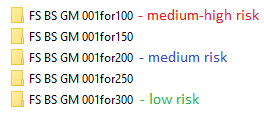
На скриншоте выше представлена примерная шкала риска для аккаунтов с валютами баланса: USD, EUR, CHF, GBP (валютами, близкими по цене к USD). Например, AUD примерно в 1.5 раза дешевле USD, тогда медиум риск для аккаунта в AUD будет следующим: 200*1.5 = 300 (0.01 лота на каждые 300 AUD баланса).
⚠️ Обратите внимание, что все мои профили и сеты со StopLoss имеют восстанавливающий манименеджмент. Подробнее здесь: https://www.mql5.com/ru/blogs/post/748030
Если у Вас ещё остались вопросы, то пишите мне в директ. Личные переписки я веду только на сайте mql5: https://www.mql5.com/ru/users/test-standart/
Дополнительную полезную информацию Вы можете найти непосредственно на странице моего профиля mql5.
Все мои программы продаются только на этом сайте и в терминалах МТ4/МТ5.